controller
![[ASP.NET Core] - 2. 시작하기 (2nd)](https://img1.daumcdn.net/thumb/R750x0/?scode=mtistory2&fname=https%3A%2F%2Fblog.kakaocdn.net%2Fdn%2FHxsSR%2FbtsFJsphV8Z%2FJAGSwkjKfOWsrkan0vj0m0%2Fimg.png)
[ASP.NET Core] - 2. 시작하기 (2nd)
Software development framework를 이해하기 가장 좋은 방법은 아마도 직접 사용해 보는 것일 수 있습니다. 이를 위해 ASP.NET Core개발을 위한 사전 준비사항과 어떻게 ASP.NET Core application을 생성하고 실행시킬 수 있는지를 알아볼 것입니다. 1. 개발도구 선택 ASP.NET Core를 개발하기 가장 좋은 것으로는 Visual Studio와 Visual Studio Code를 추천할 수 있습니다. Visual Studio는 오래전부터 사용되어 온 통합 IDE개발도구이며 일련의 .NET Application을 개발하기 위한 수많은 도구와 기능을 제공합니다. 하지만 대체적으로 computer 자원을 많이 소모하며 가벼운 개발도구가 아니기에 실행하는데 상대적으로..
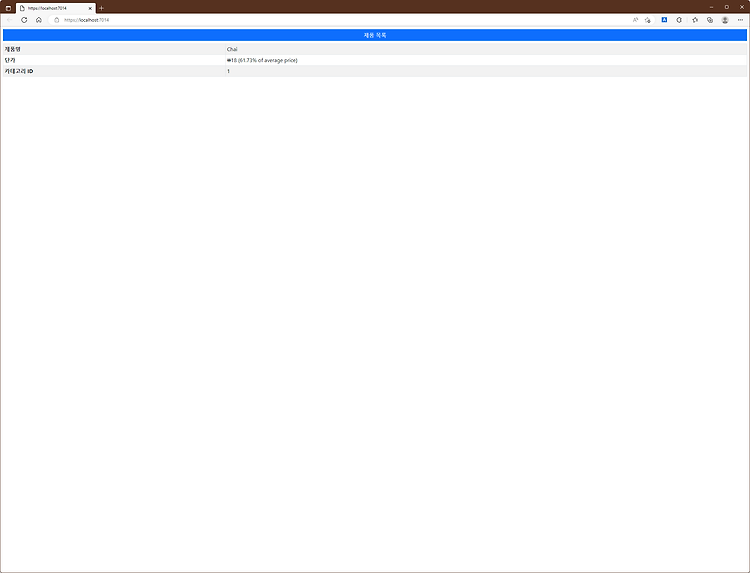
ASP.NET Core - 11. View와 Controller - 2
이번 글에서는 View와 Controller 1에 이어서 Razor View에서 제공되는 더 많은 기능들에 대해 살펴보고자 합니다. 구체적으로는 View Bag을 사용해 어떻게 필요한 Data를 View로 전달할 수 있을지, View에서 중복되는 부분을 해결할 수 있는 Layout과 Layout section에 대한 사용, 그리고 어떻게 표현식으로부터의 결과를 Encoding하고 또 Encoding처리를 막을 수 있는지에 대한 것들을 하나씩 알아보도록 하겠습니다. 1. Project 준비하기 예제를 위한 Project는 이전의 Project를 그대로 사용할 것이며 다만 HomeController.cs file을 아래 내용으로 조정하여 시작할 것입니다. using Microsoft.AspNetCore.Mv..
![[ASP.NET Core] Shopping mall project 시작하기](https://img1.daumcdn.net/thumb/R750x0/?scode=mtistory2&fname=https%3A%2F%2Fblog.kakaocdn.net%2Fdn%2FzqhJl%2FbtrITpJmjWz%2FYop4CLwNRnbvqElaKZL0lK%2Fimg.png)
[ASP.NET Core] Shopping mall project 시작하기
기본적인 ASP.NET Core Project를 시작하면 대부분 필요한 기본적인 모든 설정이 포함된 형태의 Project가 생성됩니다. 다만 그렇게 하면 모르고 지나칠 수 있는 부분이 있기에 Computer 부품 판매를 위한 Mall을 만든다는 가정하에 가능한 한 아주 작은 형태의 Project를 먼저 생성하고 하나씩 살을 붙이는 방법으로 진행하면서 ASP.NET Core의 전체적인 구조를 파악해 보고자 합니다. 1. Project 생성 먼저 아래 명령을 통해 ASP.NET Core Web Project를 생성합니다. dotnet new globaljson --sdk-version 6.0.400 --output MyWebApp/MyWebApp dotnet new web --output MyWebApp/M..
![[ASP.NET Core] 시작하기](https://img1.daumcdn.net/thumb/R750x0/?scode=mtistory2&fname=https%3A%2F%2Fblog.kakaocdn.net%2Fdn%2F8wGnl%2FbtrInIbQmBV%2Fz91sKABoesp5XKNy49m2EK%2Fimg.png)
[ASP.NET Core] 시작하기
1. 개발 도구 선택 마이크로소프트는 Visual Studio Code와 Visual Studio(2019, 2022등)등의 개발도구를 제공하고 있습니다. Visual Studio는 .NET Application을 개발하기 위한 전통적인 개발환경으로서 개발에 필요한 많은 기능을 제공합니다. 하지만 그만큼 시스템의 많은 자원을 요구하며 필요한 자원만큼 다소 느린 동작을 보일 수 있기 때문에 Console App과 같은 아주 간단한 App을 개발하는 데는 적합하지 않을 수 있습니다. Visual Studio Code는 Visual Studio에 대한 개발도구의 대안이 될 수 있습니다. Visual Studio에 들어간 여러가지 부가적인 기능이 포함되어 있지는 않지만 Visual Studio보다는 훨씬 가볍고..
![[ASP.NET Core Web API] 프로젝트및 Controller 생성](https://img1.daumcdn.net/thumb/R750x0/?scode=mtistory2&fname=https%3A%2F%2Fblog.kakaocdn.net%2Fdn%2FcX5ARa%2Fbtq0Yil3ATx%2FHLGDr1ZCcyfUwEB5LTU7K1%2Fimg.png)
[ASP.NET Core Web API] 프로젝트및 Controller 생성
1. 프로젝트 Web API 기본사항에 대해 알아보기 위한 간단한 테스트 프로젝트를 만들어 봅니다. Visual Studio(2019)에서 프로젝트를 오른쪽 항목에서 'ASP.NET Core Web API (C#)'프로젝트로 선택하고 'Next'버튼을 눌러줍니다. 원하는 프로젝트의 폴더위치와 프로젝트 이름을 설정합니다. 버전은 Core 3.1로 하며 Authentication Type은 'None'으로 설정합니다. 프로젝트가 생성되면 WeatherForecast.cs 파일과 Controller에 WeatherForecastController.cs 파일이 있을 텐데 해당 파일을 삭제하고 Controllers에서 마우스 오른쪽 버튼을 눌러 Add -> Controller를 선택해 줍니다. 참고로 새로 생성할..
![[nestjs] controller](https://img1.daumcdn.net/thumb/R750x0/?scode=mtistory2&fname=https%3A%2F%2Fblog.kakaocdn.net%2Fdn%2FbhiNnA%2FbtqZ6jfwxmA%2FgvHRLz205XB7mvzcKPydQK%2Fimg.png)
[nestjs] controller
nestjs에서 controller를 추가하기 위해서는 CLI를 사용합니다. 우선 nest명령을 내려보면 위와 같이 설치 가능한 항목이 나열되는데 이를 통해 어떤 형태로 명령을 내릴 수 있는지 확인할 수 있습니다. 위 내용에 따라 신규로 무엇인가를 생성하려면 generate(줄여서g)가 필요하며 컨트롤러는 controller(줄여서 co)가 필요하다는 사실을 알 수 있습니다. 이러한 형식에 따라 다음 명령으로 controller를 생성합니다. nest g co 명령을 내리고 나면 생성할 Controller의 이름을 묻게 되는데 적당한 이름을 입력하고 다음으로 넘어갑니다. 예제에서는 school로 하였으며 이름을 입력하고 나면 Controller의 생성이 완료됩니다. Controller를 생성하고 나면 a..
![[nestjs] 시작하기](https://img1.daumcdn.net/thumb/R750x0/?scode=mtistory2&fname=https%3A%2F%2Fblog.kakaocdn.net%2Fdn%2Fzc9Lt%2FbtqZ9Cr0ODV%2FrWf0X39v4f32482knC0wqK%2Fimg.png)
[nestjs] 시작하기
1. 구조 확인하기 우선 설치가 완료된 디렉터리에 가서 package.json을 확인합니다. "scripts": { "prebuild": "rimraf dist", "build": "nest build", "format": "prettier --write \"src/**/*.ts\" \"test/**/*.ts\"", "start": "nest start", "start:dev": "nest start --watch", "start:debug": "nest start --debug --watch", "start:prod": "node dist/main", "lint": "eslint \"{src,apps,libs,test}/**/*.ts\" --fix", "test": "jest", "test:watch"..